PDF不易删除、修改、编辑的特质在一定程度上能保护用户知识成果,但有时候我们又不可避免的需要进行以上操作。比如需要删除PDF中的多余页面或重复页面、文件没有检查清楚就转成PDF等等。没有关系,今天就带大家解锁PDF页面删除的方法汇总,马上来试试看吧!
方法一:使用UPDF软件删除PDF页面
UPDF这款PDF编辑软件具有简洁的操作页面,很容易就能找到页面删除设置,一键解决PDF伤处多余空白页的麻烦。此外,UPDF内置多种功能,能帮助我们在删除多余页面的同时,重新组合页面,包括提取、裁剪、重新排序、插入页码或双面打印等功能。除此之外,你还可以利用UPDF批量删除多余PDF页面。赶紧下载UPDF试试看吧!
具体操作方法:
1.打开需要删除多余部分的PDF文档,然后上传至UPDF页面之中;
2.点击UPDF操作页面的左侧栏,选中“组织页面”模块;
3.选中所需删除的多余PDF页面,选择头部的“垃圾桶”按钮即可。
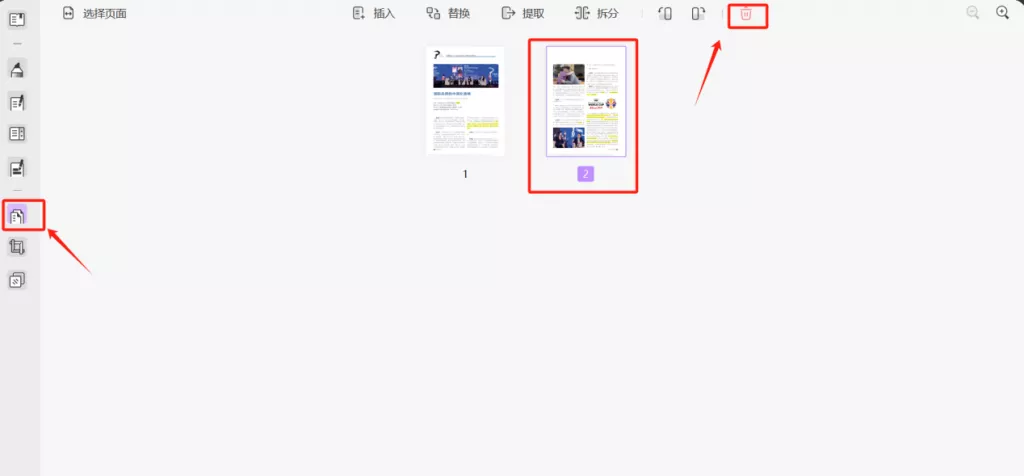
如果您需要批量删除PDF多余页面,还可以点击头部的“选择页面”然后对页面的指定多页面进行删除。
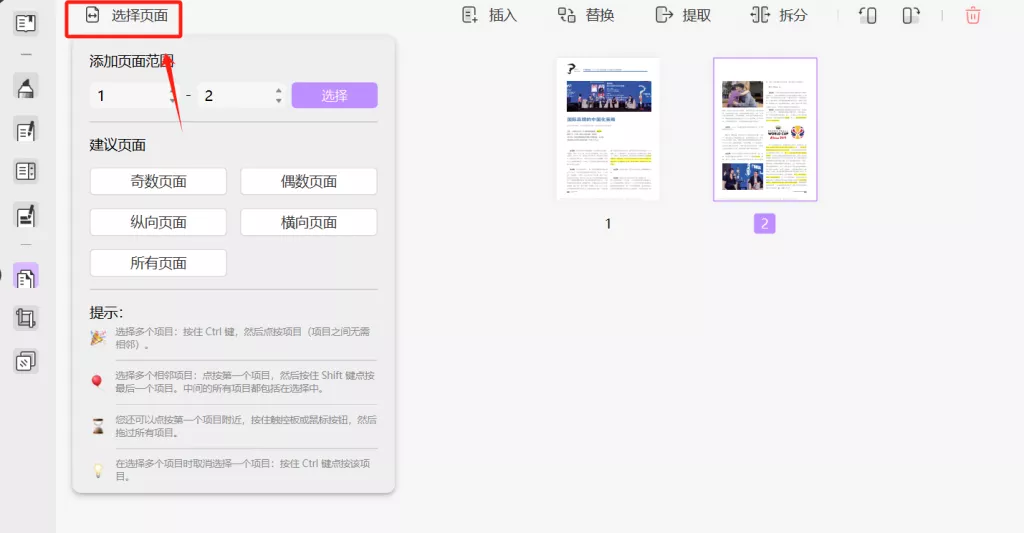
UPDF的删除PDF多余页面功能真的超级丝滑,好不卡顿,新手小白也能马上上手。它也有很多其他功能,比如OCR识别、格式转换、高亮注释、AI实时对话等一应俱全。只要在官网下载,登入一个账号就能在我们的多个终端进行使用。现在下载还能免费试用,赶紧来试试吧!
方法二:使用PDF在线处理工具删除PDF页面
很多在线工具有一个唯一优质的好处,可以帮助我们轻松删除多余PDF页面。比如i LOVED PDF、PDF 24Tools、PDF365等,这些网站无需下载就能将上传的文件多余部分页面删除。然而,大多数网站都需要网络环境下才能操作,且容易闪退或有弹窗广告、不支持批量删除,需要手动。所以,如果只是偶尔需要进行PDF多页页面删除的操作,还是蛮建议使用在线处理工具进行以下操作的。
具体操作方法:
1.在浏览器中搜索“PDF365”进入官网,找到“所有工具”中的“PDF删除页面”;
2.上传文件,然后设置删除的页面的参数,等待删除即可。
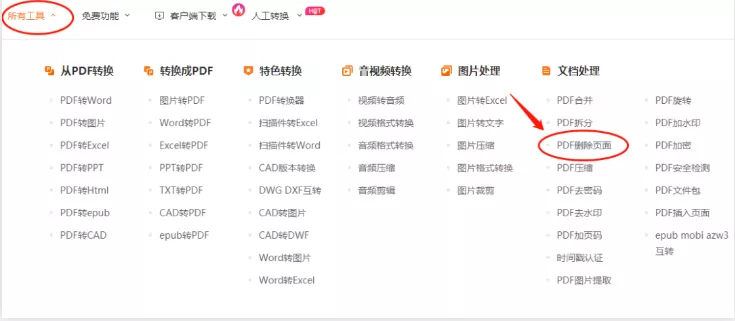
方法三:使用PDF编辑器删除PDF页面
PDF想要删除其中的一页,找到一款合适自己的PDF编辑器然后下载安装后直接就能删除多页得页面。市面上有很多PDF编辑器供大家选择,像Adobe Acrobat, Foxit Phantom PDF, Nitro Pro,UPDF,金舟PDF等等我这里用到的是金舟PDF编辑器给大家举例。金舟PDF操作相对简单,适合大部分新手,但在上传的PDF文档大小上有限制,需要付费后才能使用大部分功能。
操作方法:
1.下载并安装PDF编辑软件,然后打开并定位到需要删除的页面;
2.找到“删除页面”按钮并点击它即可完成。
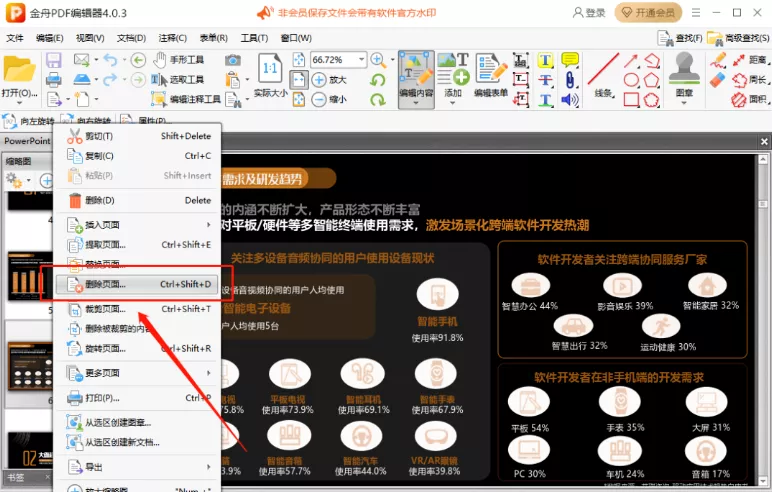
总结
通过以上三种方法的实操,我发现UPDF不仅能够支持PDF删除多余页面的快速操作,还能支持其批量删除、文本校对、重新排序。它不受文档大小限制,而且免费试用!在操作页面上也比其他PDF编辑器或在线文档更加简洁,容易上手。
不仅如此,它还有个性化页面删除设置,防止我们误删、多删。最最值得一提的是,在我们对需要删除的特定页面过程中,UPDF支持查看缩略图,在删除后,也能只是保存具有机密信息的文件,及时清空回收站。真的是非常贴心的设置了。现在就去还能免费试用哦!
 UPDF
UPDF AI 网页版
AI 网页版 Windows 版
Windows 版 Mac 版
Mac 版 iOS 版
iOS 版 安卓版
安卓版

 AI 单文件总结
AI 单文件总结 AI 多文件总结
AI 多文件总结 生成思维导图
生成思维导图 深度研究
深度研究 论文搜索
论文搜索 AI 翻译
AI 翻译  AI 解释
AI 解释 AI 问答
AI 问答 编辑 PDF
编辑 PDF 注释 PDF
注释 PDF 阅读 PDF
阅读 PDF PDF 表单编辑
PDF 表单编辑 PDF 去水印
PDF 去水印 PDF 添加水印
PDF 添加水印 OCR 图文识别
OCR 图文识别 合并 PDF
合并 PDF 拆分 PDF
拆分 PDF 压缩 PDF
压缩 PDF 分割 PDF
分割 PDF 插入 PDF
插入 PDF 提取 PDF
提取 PDF 替换 PDF
替换 PDF PDF 加密
PDF 加密 PDF 密文
PDF 密文 PDF 签名
PDF 签名 PDF 文档对比
PDF 文档对比 PDF 打印
PDF 打印 批量处理
批量处理 发票助手
发票助手 PDF 共享
PDF 共享 云端同步
云端同步 PDF 转 Word
PDF 转 Word PDF 转 PPT
PDF 转 PPT PDF 转 Excel
PDF 转 Excel PDF 转 图片
PDF 转 图片 PDF 转 TXT
PDF 转 TXT PDF 转 XML
PDF 转 XML PDF 转 CSV
PDF 转 CSV PDF 转 RTF
PDF 转 RTF PDF 转 HTML
PDF 转 HTML PDF 转 PDF/A
PDF 转 PDF/A PDF 转 OFD
PDF 转 OFD CAJ 转 PDF
CAJ 转 PDF Word 转 PDF
Word 转 PDF PPT 转 PDF
PPT 转 PDF Excel 转 PDF
Excel 转 PDF 图片 转 PDF
图片 转 PDF Visio 转 PDF
Visio 转 PDF OFD 转 PDF
OFD 转 PDF 创建 PDF
创建 PDF PDF 转 Word
PDF 转 Word PDF 转 Excel
PDF 转 Excel PDF 转 PPT
PDF 转 PPT 企业解决方案
企业解决方案 企业版定价
企业版定价 企业版 AI
企业版 AI 企业指南
企业指南 渠道合作
渠道合作 信创版
信创版 金融
金融 制造
制造 医疗
医疗 教育
教育 保险
保险 法律
法律 政务
政务



 常见问题
常见问题 新闻中心
新闻中心 文章资讯
文章资讯 产品动态
产品动态 更新日志
更新日志














